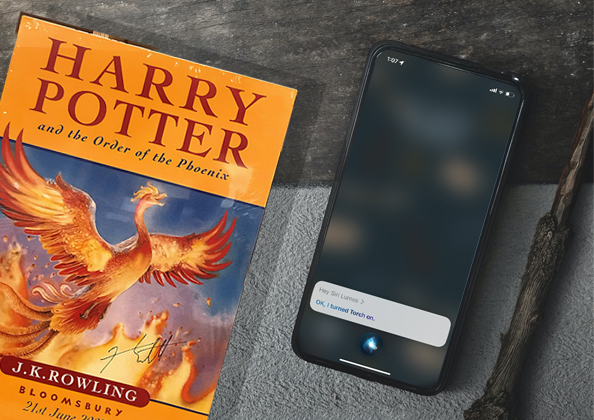Οι μέρες σου ως συνηθισμένος Μαγκλ τελείωσαν! Με μόλις μια ή δυο λέξεις, μπορείς να χρησιμοποιήσεις το iPhone σου και τις νέες σου δυνάμεις, κάνοντας ξόρκια όπως ο Χάρι Πότερ. Μόνο το “ραβδί” σου είναι από την Apple, όχι από το Ollivanders στο Diagon Alley.
Στο “Hey Siri” υπάρχουν τουλάχιστον τρία ενσωματωμένα ξόρκια και πολλά περισσότερα από τον Wizarding World of Harry Potter που μπορείς να προγραμματίσεις με τη χρήση του Siri. Οι δυνατότητες είναι ατελείωτες, περιορισμένες μόνο από τη φαντασία σου!
Στις επιλογές Προσβασιμότητας, μπορείς να ενεργοποιήσεις το “Always Listen for “Hey Siri” ώστε τα ξόρκια να λειτουργούν όταν το iPhone σου είναι με την όψη προς τα κάτω ή καλυμμένο.
Ξόρκι: Hey Siri, Lumos
Προφορά: /loo · mows/
Το “Lumos” είναι το ξόρκι που φωτίζει το ραβδί. Θα φωτίσει την άκρη του ραβδιού του κάστερ ώστε να μπορούν να δουν στο σκοτάδι. Εδώ, το τέλος της ράβδου είναι το πίσω φλας του iPhone σου. Έτσι, λέγοντας “Hey Siri, Lumos” θα ανάψει ο φακός σου. Δυστυχώς, το “Lumos maxima” δεν λειτουργεί με το Hey Siri, επομένως δεν μπορείς να χρησιμοποιήσεις αυτό το ξόρκι για να ενεργοποιήσεις πλήρως το φακό σου.
Ξόρκι: Hey Siri, Nox
Προφορά: /näks/ /noks/ /naaks/ /knocks/
Το “Nox” είναι το ξόρκι που σβήνει το ραβδί, το αντίθετο του “Lumos”. Θα σβήσει το φως από την άκρη του ραβδιού, ή στην περίπτωσή μας, τον φακό.
Ξόρκι: Hey Siri, Accio [+Όνομα εφαρμογής]
Προφορά: /Ack · ee · oh/
Το “Accio” είναι το ξόρκι πρόσκλησης, το οποίο δίνει εντολή σε ένα αντικείμενο προς το άτομο που κάνει το ξόρκι. Σε αυτήν την περίπτωση, μια εφαρμογή, οπότε το ξόρκι θα είναι “Hey Siri, Accio [+Όνομα εφαρμογής].” Αυτό θα ανοίξει την εφαρμογή αυτόματα εάν το iPhone είναι ήδη ξεκλείδωτο. Εάν όχι, θα χρειαστεί να χρησιμοποιήσετε το Face ID, το Touch ID ή τον κωδικό πρόσβασής για να αποκτήσετε πρόσβαση στην εφαρμογή.
Ωστόσο, δε χρειάζεστε ξόρκι για να ανοίξεις μια εφαρμογή χρησιμοποιώντας το Siri. Μπορείς εξίσου εύκολα να πείς “Hey Siri, [Όνομα εφαρμογής]” και θα ανοίξει την εφαρμογή που θέλεις.
Πως να φτιάξεις τα δικά σου προσαρμοσμένα ξόρκια
Μπορείς να δημιουργήσεις τα δικά σου ξόρκια μέσω του Shortcuts. Επίλεξε το σύμβολο “+” στο επάνω δεξιά μέρος της οθόνης. Στη συνέχεια ακολούθησε τις παραπάνω οδηγίες για ρυθμίσεις κάθε ξόρκι στο iPhone σου.
Ξόρκι: Hey Siri, Lumos Maxima
“Lumos Maxima” είναι παρόμοιο με το ξόρκι που φωτίζει το ραβδί “Lumos”, μόνο που παράγει μια εκτυφλωτική λάμψη φωτός από την άκρη της ανάγκης.
Πρόσθεσε την ενέργεια “Set Flashlight”, ρυθμίσέ την ώστε να ενεργοποιείται και ρύθμισε τη Φωτεινότητα. Εάν το σπίτι σου διαθέτει έξυπνα φώτα, μπορείς επίσης να χρησιμοποιήσεις την εντολή για να τα ενεργοποιήσεις σε πλήρη φωτεινότητα.
Ξόρκι: Hey Siri, Silencio
“Silencio” είναι ξόρκι σιγής, που μπορεί να κάνει κάτι σιωπηλό. Λέγοντας “Hey Siri, Silence” θα απενεργοποιηθούν μόνο όλα τα ξυπνητήρια. Αλλά είναι πιο λογικό να ενεργοποιήσετε το Do Not Disturb. Προσθέστε την ενέργεια “Set Focus”, ρυθμίστε την να ενεργοποιεί τη λειτουργία “Do Not Disturb” έως ότου απενεργοποιηθεί.
Ξόρκι: Hey Siri, Muffliato
Το “Muffliato” είναι το ξόρκι που εμποδίζει άλλους μαγκλ, μάγισσες και μάγους να ακούσουν τη συνομιλία σου. Στο iPhone σου, θα μπορούσες να το χρησιμοποιήσεις για να μειώσεις την ένταση του ήχου σε ένα πιο ιδιωτικό επίπεδο, ενώ παράλληλα ενεργοποίησε τα Backround Sounds για να καλύψεις οτιδήποτε άλλο συμβαίνει που δε θέλεις να ακούσουν οι άνθρωποι γύρω σου.
Προσθέσε την ενέργεια “Set Volume” και αλλάξτε την σε χαμηλό ποσό. Ή… Προσθέσε την ενέργεια “Set Volume”, ορίστε την στο “50%. Προσθέστε την ενέργεια “Change Background Sound”, ρυθμίσέ την στο “On”. Προσθέσε την ενέργεια “Change Background Sound”, όρισε τη σε “Balanced Noise” (ή οποιονδήποτε ήχο θέλεις). Προσθέσε την ενέργεια “Set Background Sounds Volume”, όρισέ τη σε χαμηλό ποσοστό, όπως “10%.